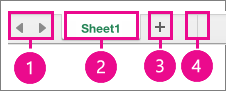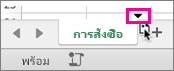เมื่อคุณต้องการจัดระเบียบข้อมูลของคุณใหม่ คุณสามารถเปลี่ยนลําดับของแผ่นงานในเวิร์กบุ๊ก หรือย้ายหรือคัดลอกแผ่นงานไปยังเวิร์กบุ๊กอื่นได้อย่างง่ายดาย แต่โปรดทราบว่าการคํานวณหรือแผนภูมิที่ยึดตามข้อมูลในแผ่นงานอาจไม่ถูกต้องถ้าคุณย้ายแผ่นงาน
-
ปุ่มเลื่อนแท็บ
-
แท็บแผ่นงาน
-
เพิ่มแผ่นงาน
-
แถบแยกแท็บ
คัดลอกแผ่นงาน
-
กด OPTION ค้างไว้
-
ลากแท็บแผ่นงานไปยังตำแหน่งที่คุณต้องการคัดลอกแผ่นงานให้ปรากฏพร้อมกับแถวของแท็บแผ่นงาน
สิ่งสำคัญ: ปล่อยปุ่มเมาส์ก่อนที่คุณจะปล่อยปุ่ม OPTION
คัดลอกแผ่นงานกับเวิร์กบุ๊กอื่น
-
เปิดเวิร์กบุ๊กที่คุณต้องการคัดลอกแผ่นงานไป
-
บนเมนู หน้าต่าง คลิกเวิร์กบุ๊กที่มีแผ่นงานที่คุณต้องการคัดลอก
คลิกแผ่นงานที่คุณต้องการคัดลอก
-
บนเมนู แก้ไข ให้ชี้ไปที่ แผ่นงาน แล้วเลือก ย้ายหรือคัดลอกแผ่นงาน
-
บนกล่อง ไปยังเวิร์กบุ๊ก เลือกเวิร์กบุ๊กที่คุณต้องการคัดลอกแผ่นงานไป
เคล็ดลับ: เมื่อต้องการสร้างเวิร์กบุ๊กใหม่ที่ประกอบด้วยแผ่นงานที่คัดลอก เลือก (เวิร์กบุ๊กใหม่)
-
ในกล่อง ก่อนแผ่นงาน คลิกแผ่นงานที่คุณต้องการแทรกสำเนาแผ่นงานที่เตรียมไว้แล้ว หรือคลิก (ย้ายไปท้ายสุด)
-
เลือกกล่องกาเครื่องหมาย สร้างสำเนา
-
คลิก ตกลง
ย้ายแผ่นงาน
-
ลากแท็บแผ่นงานไปยังตำแหน่งที่คุณต้องการให้ปรากฏพร้อมกับแถวของแท็บแผ่นงาน ลูกศรสีดําขนาดเล็กจะแสดงตําแหน่งที่แผ่นงานจะไปเมื่อคุณปล่อย
ย้ายแผ่นงานกับเวิร์กบุ๊กอื่น
ข้อควรระวัง: เมื่อคุณย้ายแผ่นงานกับเวิร์กบุ๊กอื่น ให้ตรวจสอบสูตรใดๆ หรือแผนภูมิที่อ้างถึงข้อมูลบนแผ่นงานเนื่องจากการย้ายแผ่นงานอาจทำให้เกิดข้อผิดพลาด หรือผลลัพธ์ที่ไม่ได้ตั้งใจในข้อมูลของคุณ
-
ตรวจสอบให้แน่ใจว่าทั้งสองเวิร์กบุ๊กเปิดขึ้น
-
ไปยังเวิร์กบุ๊กที่คุณต้องการคัดลอกแผ่นงานไป
-
บนเมนู หน้าต่าง คลิกเวิร์กบุ๊กที่มีแผ่นงานที่คุณต้องการย้าย
คลิกแผ่นงานที่คุณต้องการย้ายไปยังเวิร์กบุ๊กอื่น
-
บนเมนู แก้ไข ให้ชี้ไปยัง แผ่นงาน แล้วคลิก ย้ายหรือคัดลอกแผ่นงาน
-
ในกล่อง ไปยังเวิร์กบุ๊ก เลือกเวิร์กบุ๊กที่คุณต้องการย้ายแผ่นงานไป
เคล็ดลับ: เมื่อต้องการสร้างเวิร์กบุ๊กใหม่ที่ประกอบด้วยแผ่นงานที่ย้าย คลิก (เวิร์กบุ๊กใหม่)
-
ในกล่อง ก่อนแผ่นงาน คลิกแผ่นงานที่คุณต้องการแทรกสำเนาแผ่นงานที่ย้าย หรือคลิก (ย้ายไปท้ายสุด)
-
คลิก ตกลง
เปลี่ยนสีของแท็บแผ่นงาน
การเติมสีแท็บแผ่นงานช่วยให้คุณติดตามข้อมูลของคุณในเวิร์กบุ๊กขนาดใหญ่ได้
-
กด CONTROL ค้างไว้ แล้วคลิกแท็บแผ่นงาน
-
ชี้ไปยัง แท็บสี แล้วคลิกสีที่คุณต้องการ